Bitwarden 密码管理器自托管搭建 2024-03-08 默认分类,服务搭建 暂无评论 420 次阅读 # Bitwarden 密码管理器自托管搭建 ## 1. Bitwarden介绍 Bitwarden是一款自由且开源的密码管理服务,用户可在加密的保管库中存储敏感信息(例如网站以及APP的登录凭据、身份信息、银行卡等),它也提供生成密码服务,避免了用户重复使用了单一密码的潜在风险。Bitwarden平台提供有多种客户端应用程序,包括web、桌面应用,浏览器扩展、移动应用以及命令行界面。Bitwarden提供云端托管服务,并支持自行部署解决方案。 用户可以选择云端托管服务,也可以配置进行自托管。 ## 2. 关于Bitwarden的链接 - Bitwarden官网:https://bitwarden.com/ - Bitwarden官方文档搭建文档:https://bitwarden.com/help/install-on-premise-linux/ - Bitwarden自托管的官方docker hub:https://hub.docker.com/r/bitwarden/self-host - Bitawarden server官方Github:https://github.com/bitwarden/server - Github上非官方 Bitwarden 兼容服务器-bitwarden_rs:https://github.com/dani-garcia/vaultwarden - Bitwarden帮助中心中文版(上面有具体使用操作,感谢译者的辛苦付出):https://help.ppgg.in/ ## 3. 搭建准备 本次教程搭建选择的是非官方的bitwarden_rs,因为它感觉没有官方的消耗的资源多,并且在github的star数目要远大于官方版本。 - 如果想随时访问使用,建议在具有公网环境的VPS中搭建 - 准备好域名、以及反向代理 - VPS装好docker、docker-compose配置好环境 ## 4. 域名解析 ### 4.1 购买域名、注册Cloudflare账号、把域名转移到Cloudflare(省略) ### 4.2 域名解析 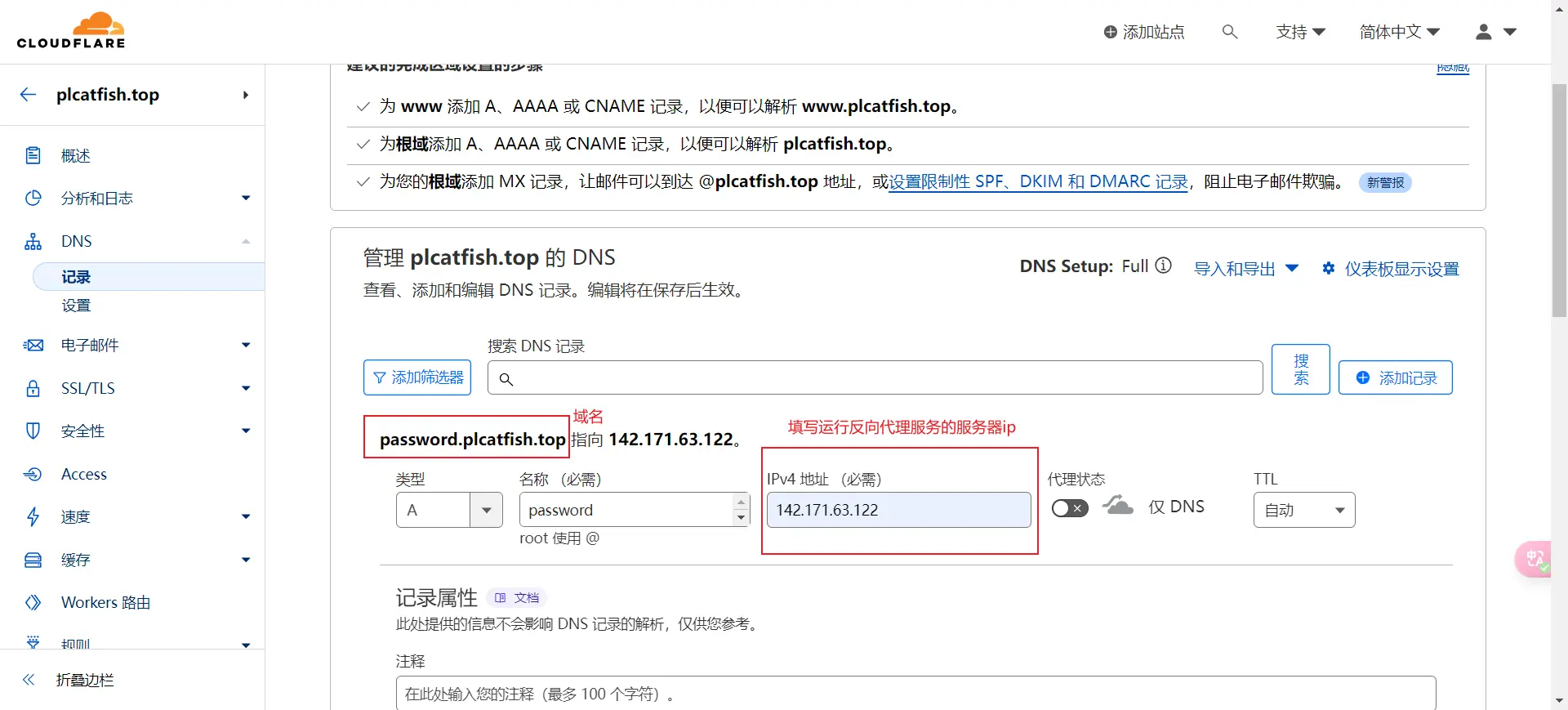 ### 4.3 配置反向代理 <span id="#click_jump_4.3">配置反向代理</span> 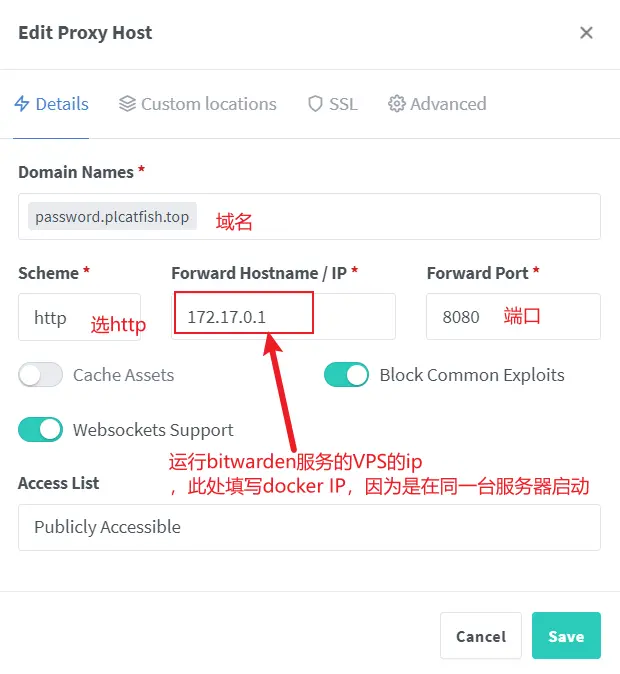 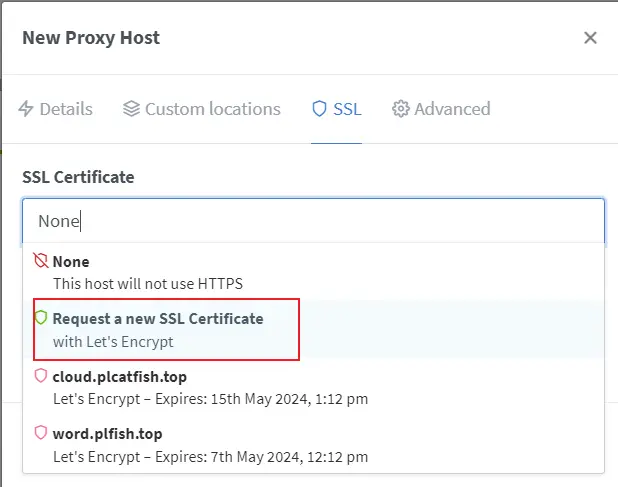  ## 5. 安装启动 ### 5.1 创建安装目录 ```bash mkdir -p /root/data/docker_data/bitwarden ``` ```bash cd /root/data/docker_data/bitwarden ``` ### 5.2 创建docker-compose.yml文件 参考Github上bitwarden_rs的docker命令,本人利用ChatGPT构建出对应的docker-compose.yml文件。 建议大家使用docker运行项目都使用docker-compose.yml文件,因为在可能开启服务很多的情况下,使用docker-compose会更加容易管理。 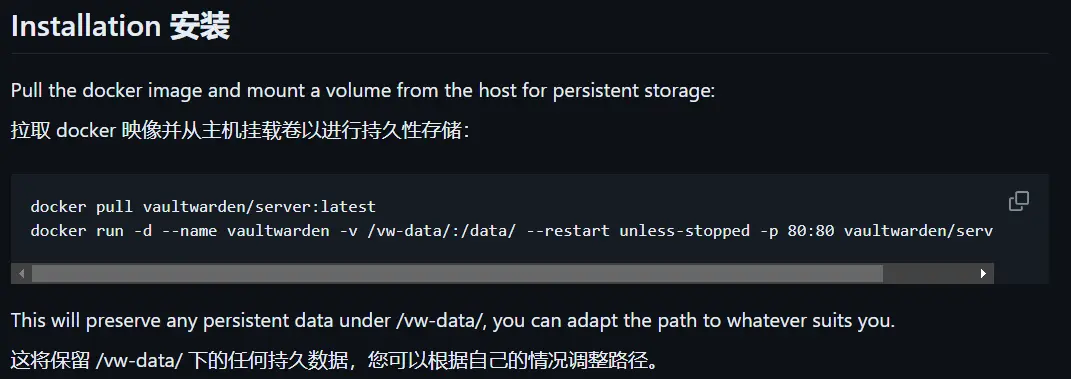 ```yml version: '3.8' services: vaultwarden: image: vaultwarden/server:latest container_name: vaultwarden volumes: - ./vw-data/:/data/ ports: - "8080:80" restart: unless-stopped ``` ### 5.3 启动 ```bash docker-compose up -d ``` ## 6. 使用 ### 6.1 创建账号 这里本人操作失误,应该先去注册账号,尝试直接登录,这里发现需要https 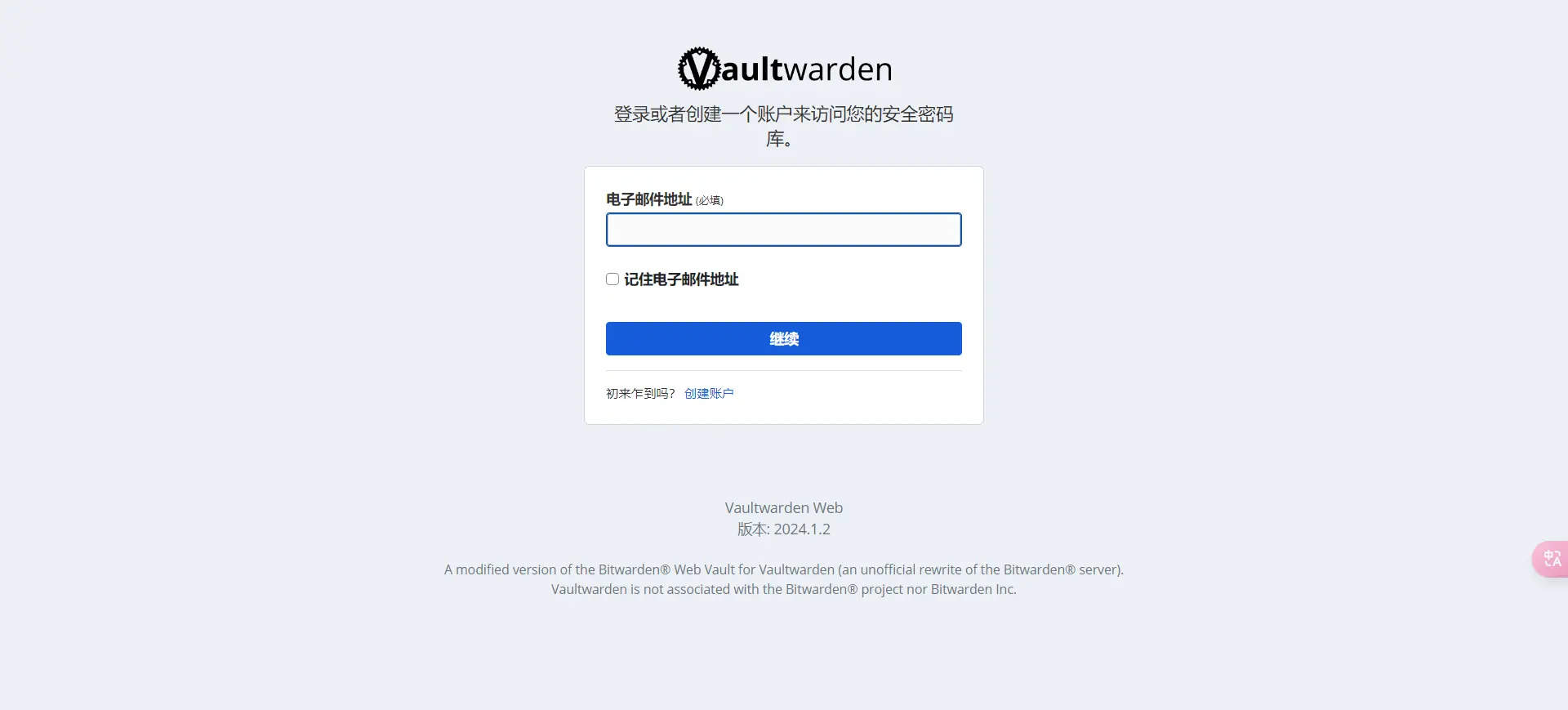 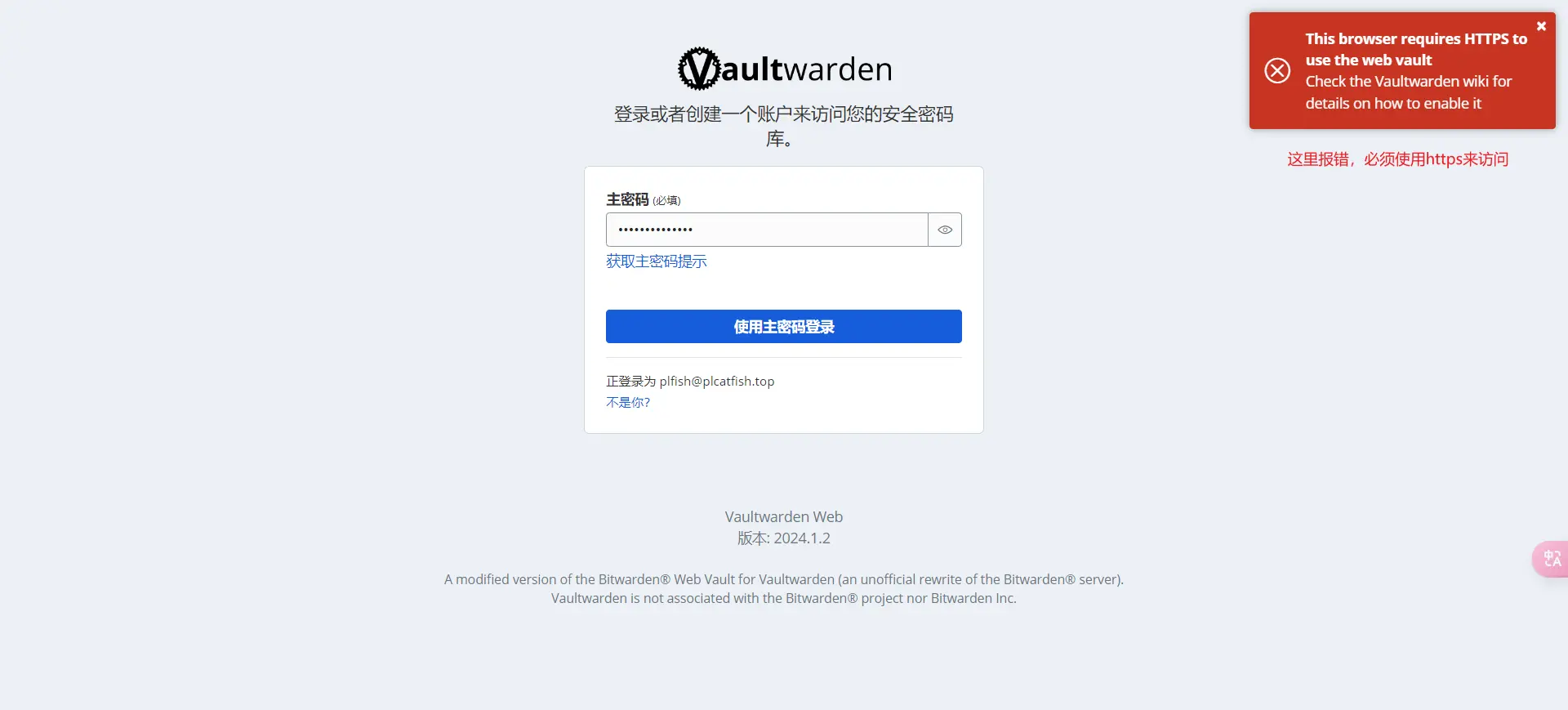 所以要去做域名解析以及配置反向代理,设置https----见[4.3](#click_jump_4.3),如果已经配置完成的,这里直接开启下一步 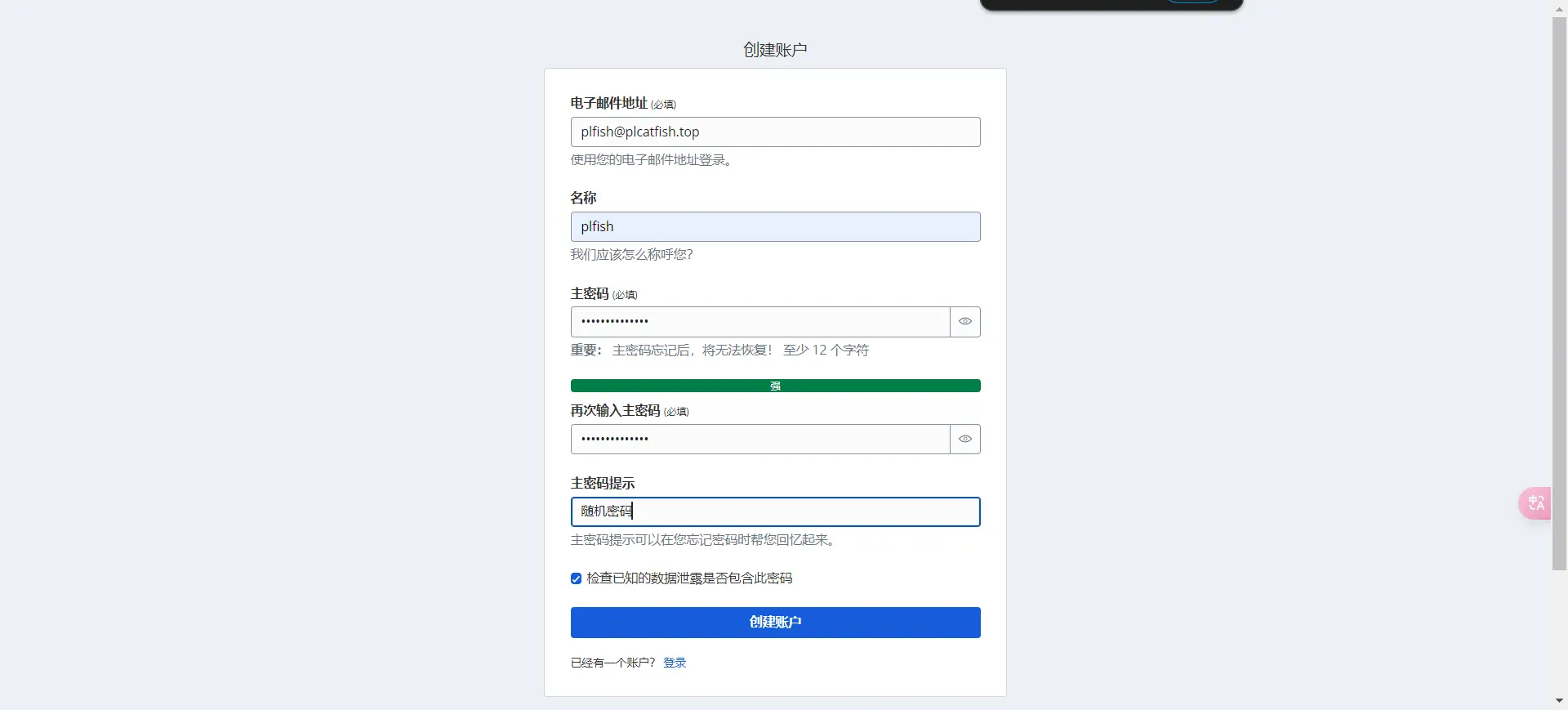 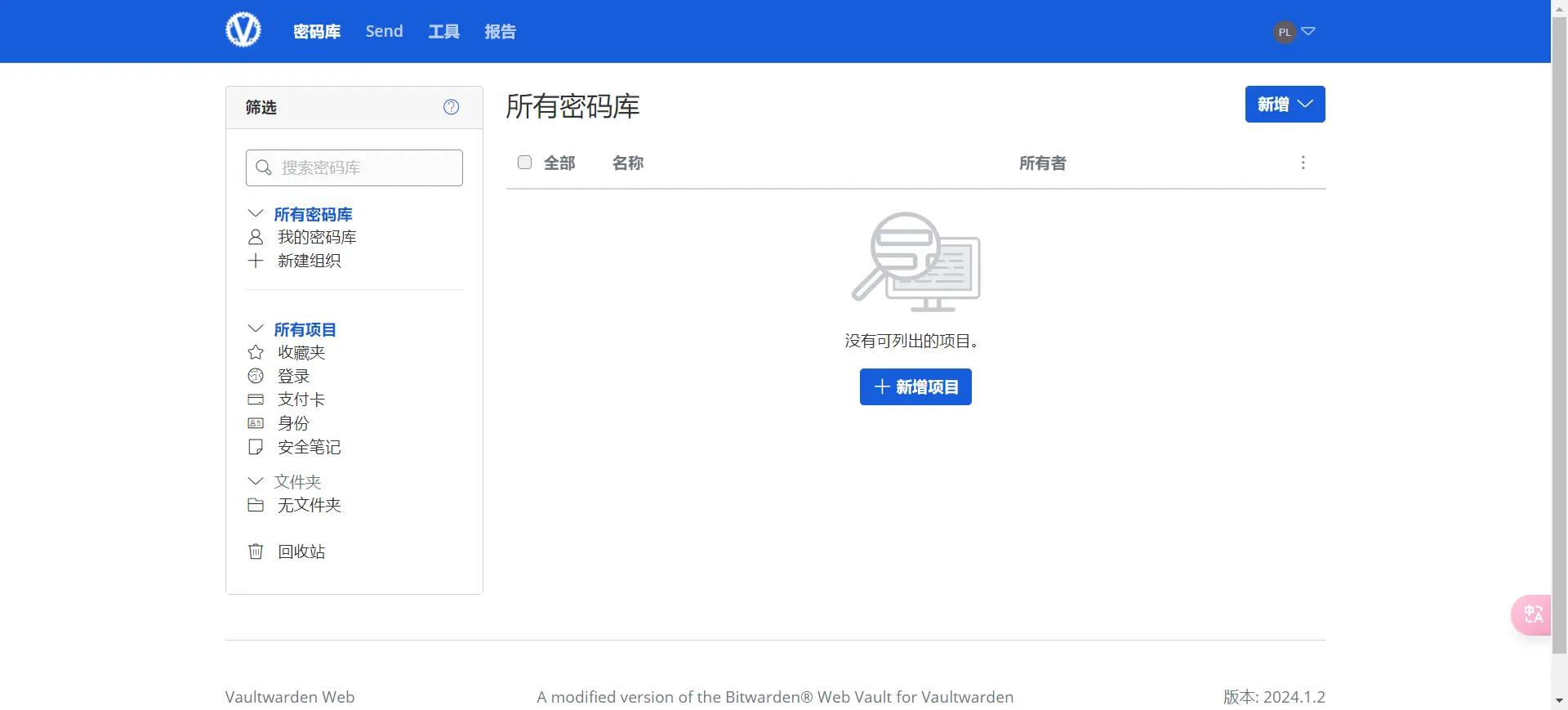 ### 6.2 手动新增 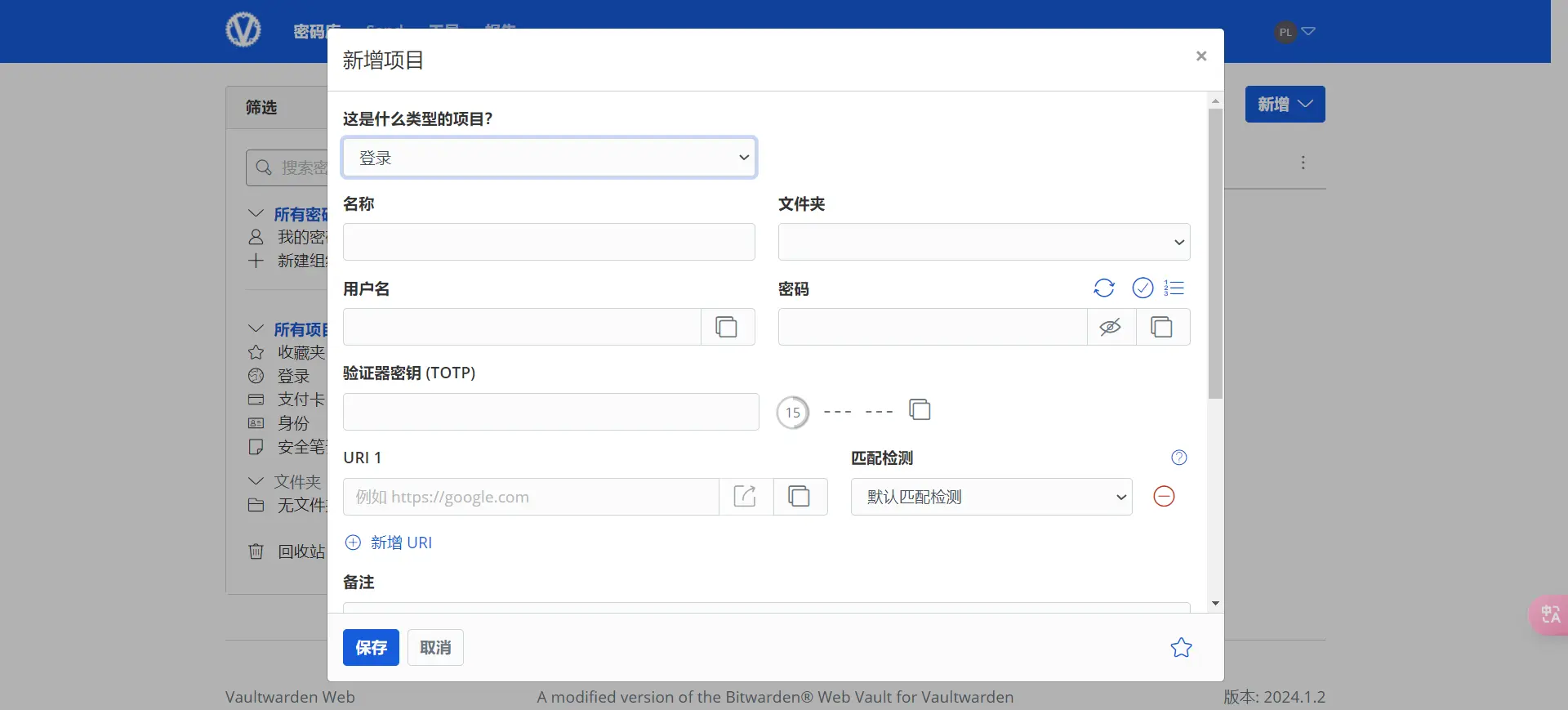  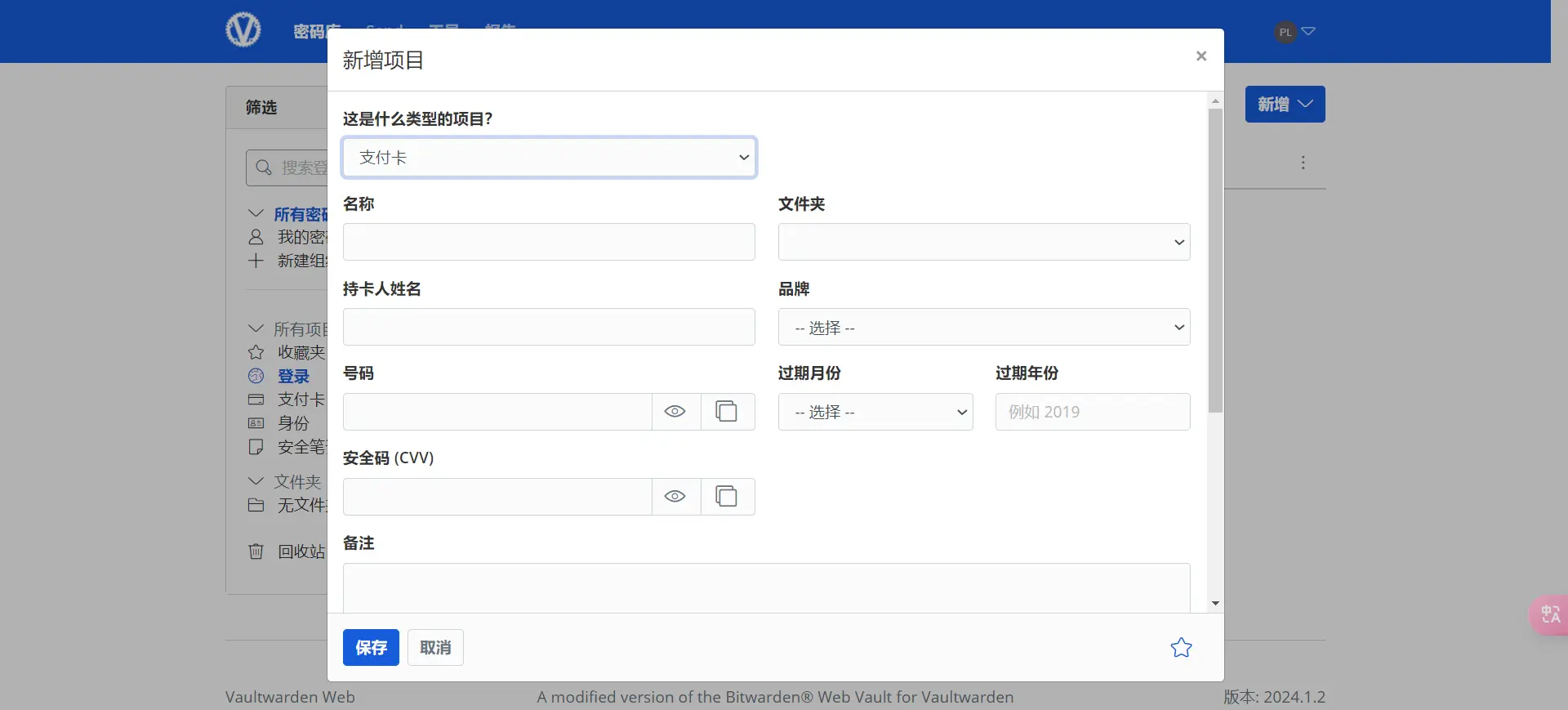 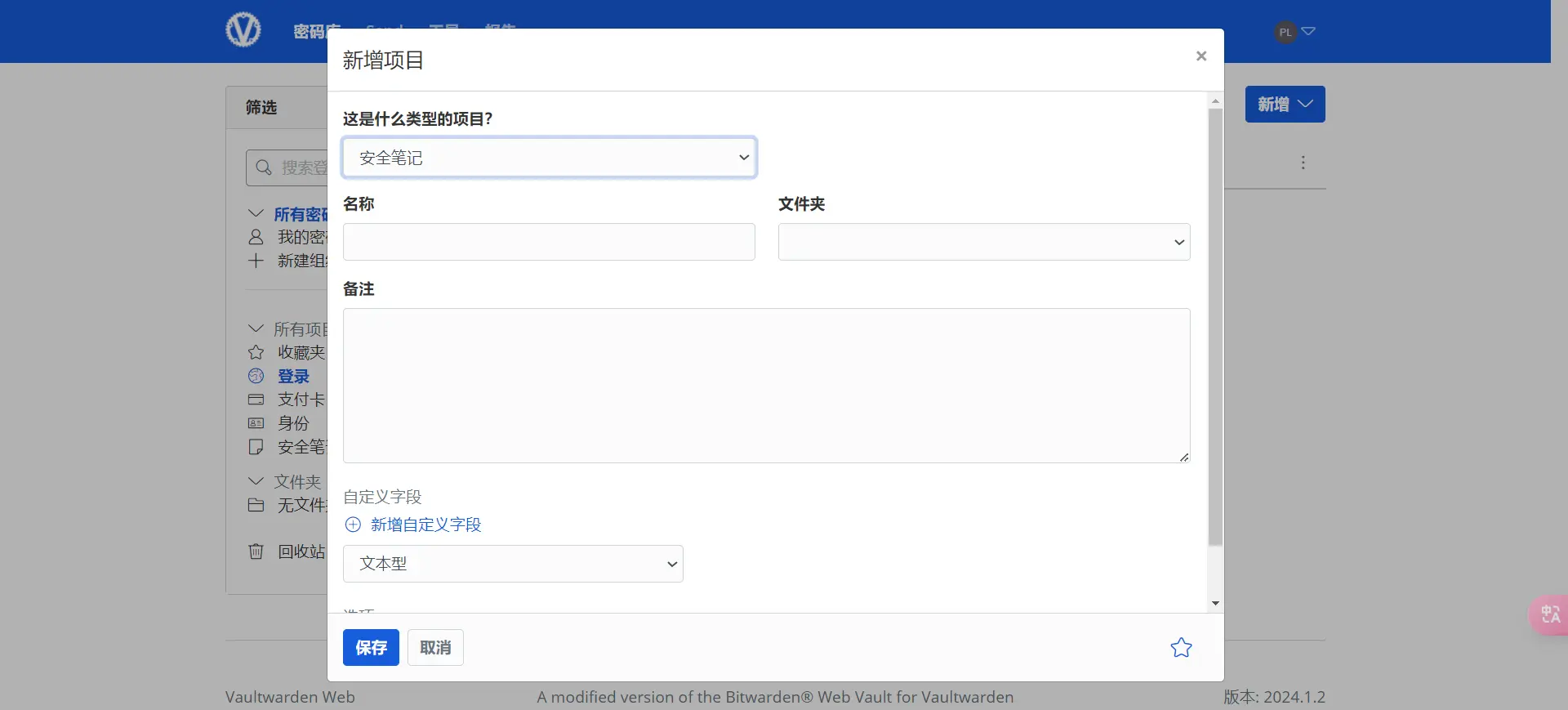 ### 6.2 创建send 这个应该是和别人分享一些信息,本人没有使用过send 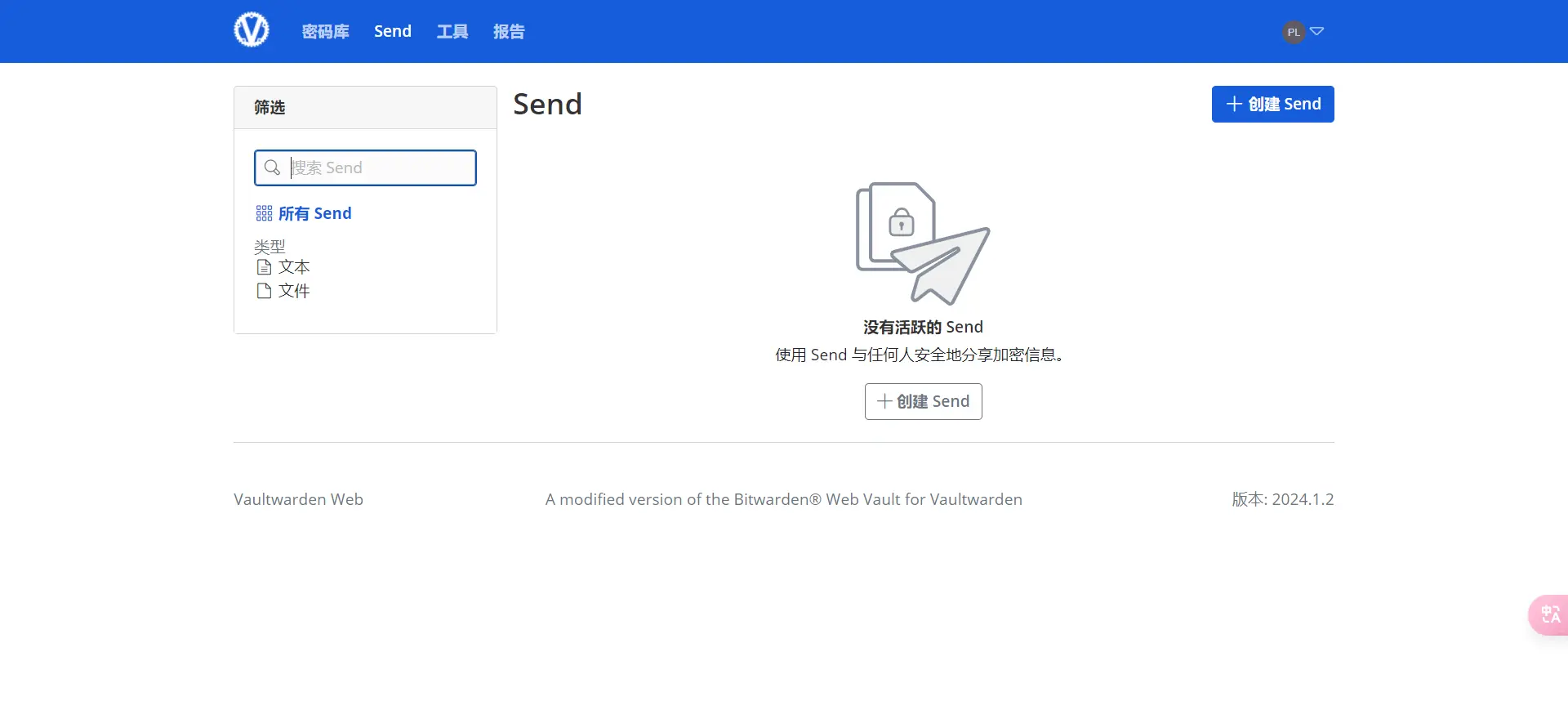 ### 6.3 随机生成密码和用户名 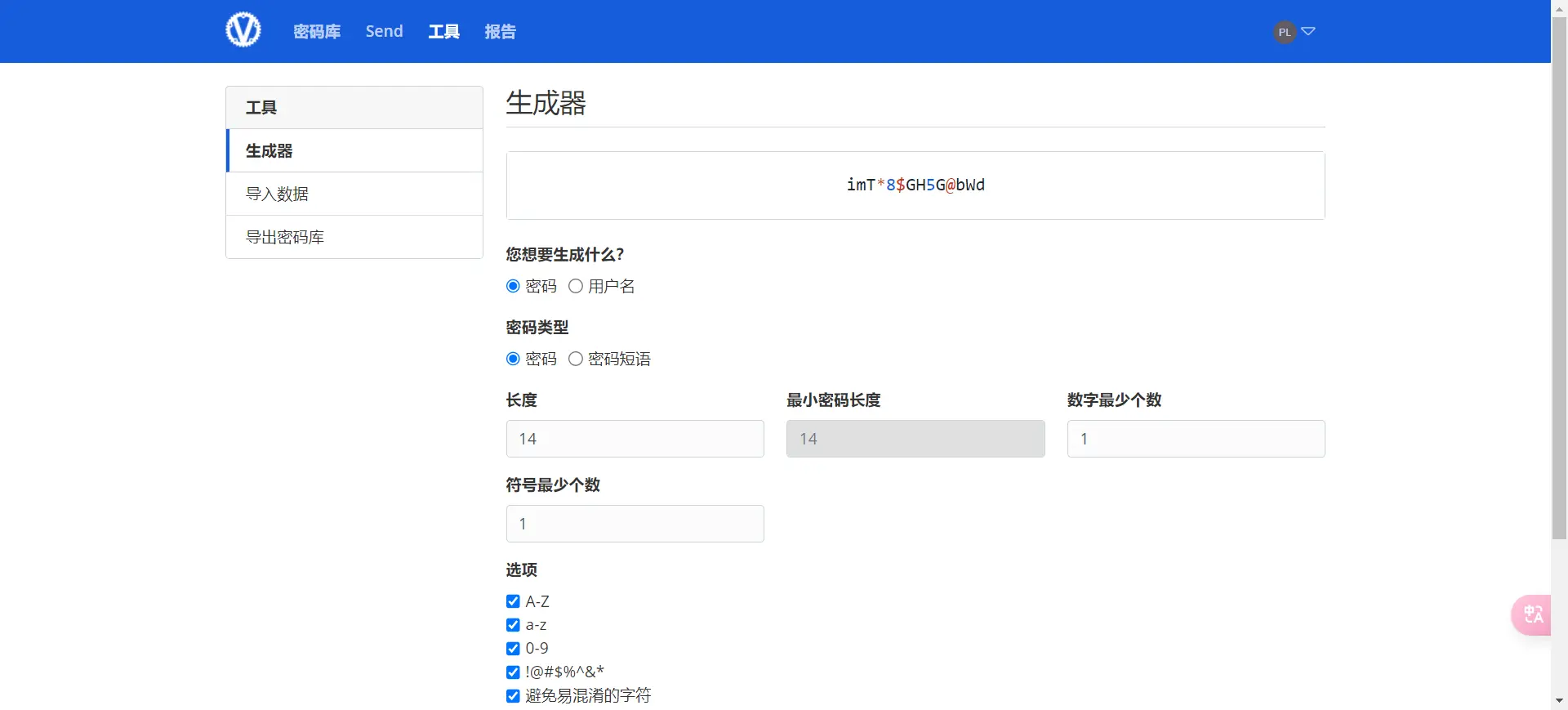 ### 6.4 导入密码 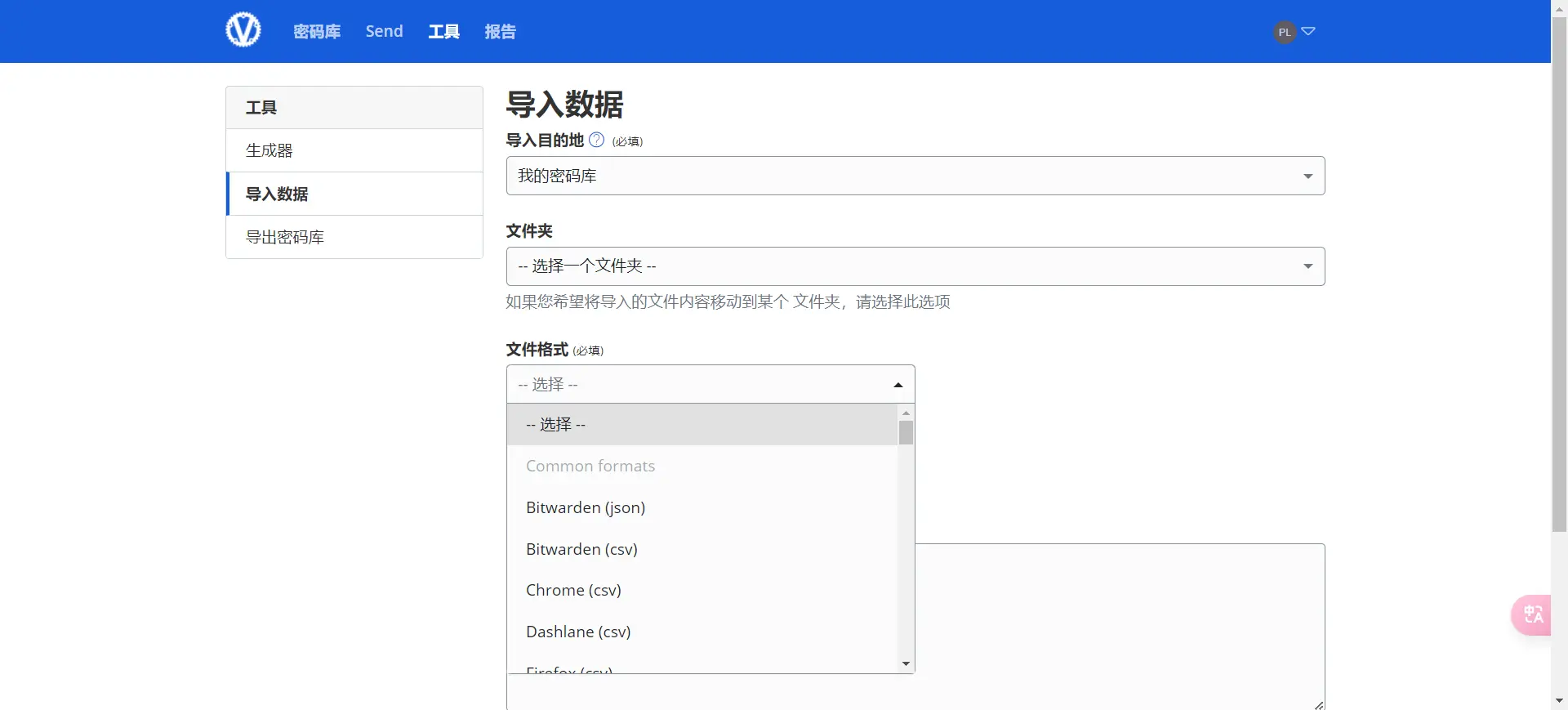 ### 6.5 导出密码  ### 6.6 账户设置 这里大家自行了解探索,主要是你的账户的一些设置 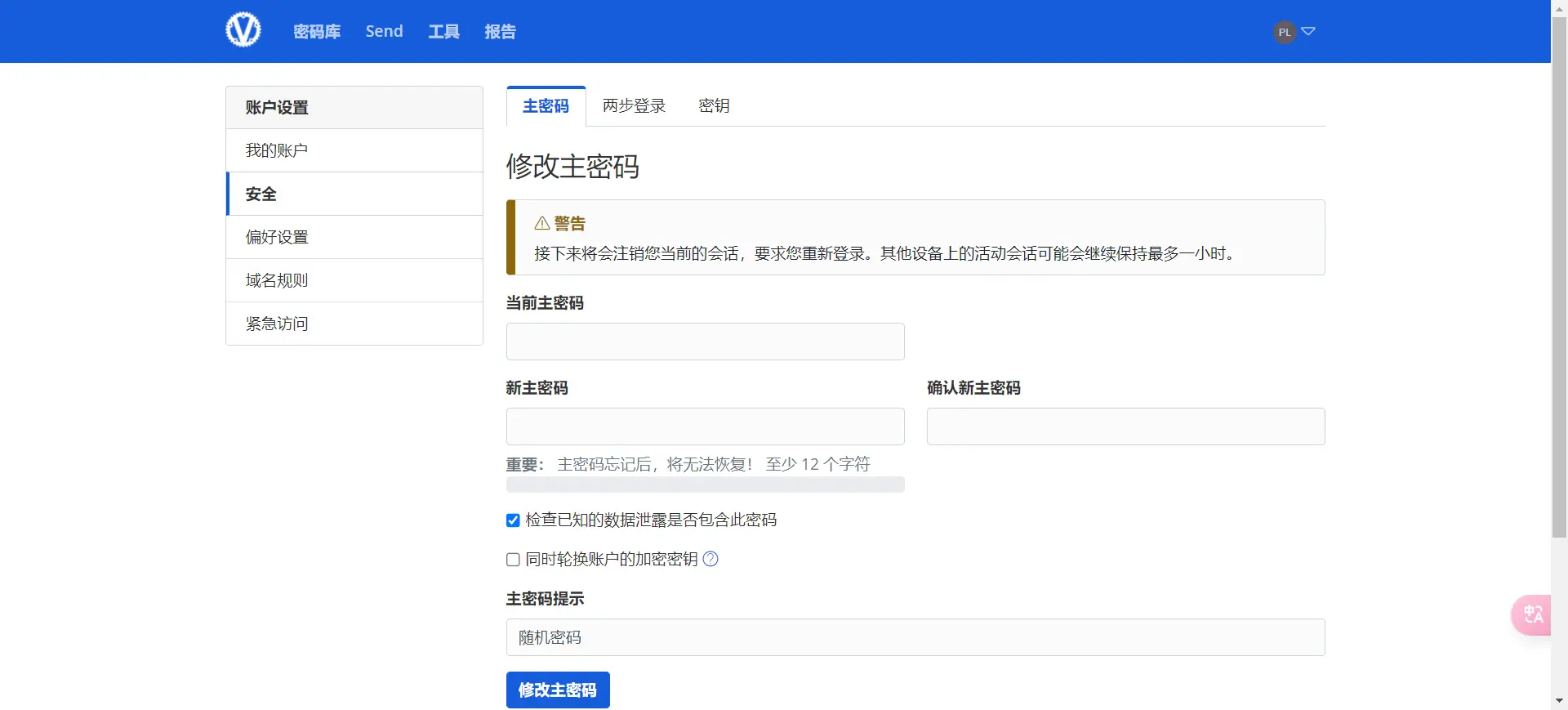 ## 7. Bitwarden浏览器扩展 ### 7.1 浏览器商店安装 直接浏览器商店搜索Bitwarden,这里以google浏览器和edge为例子 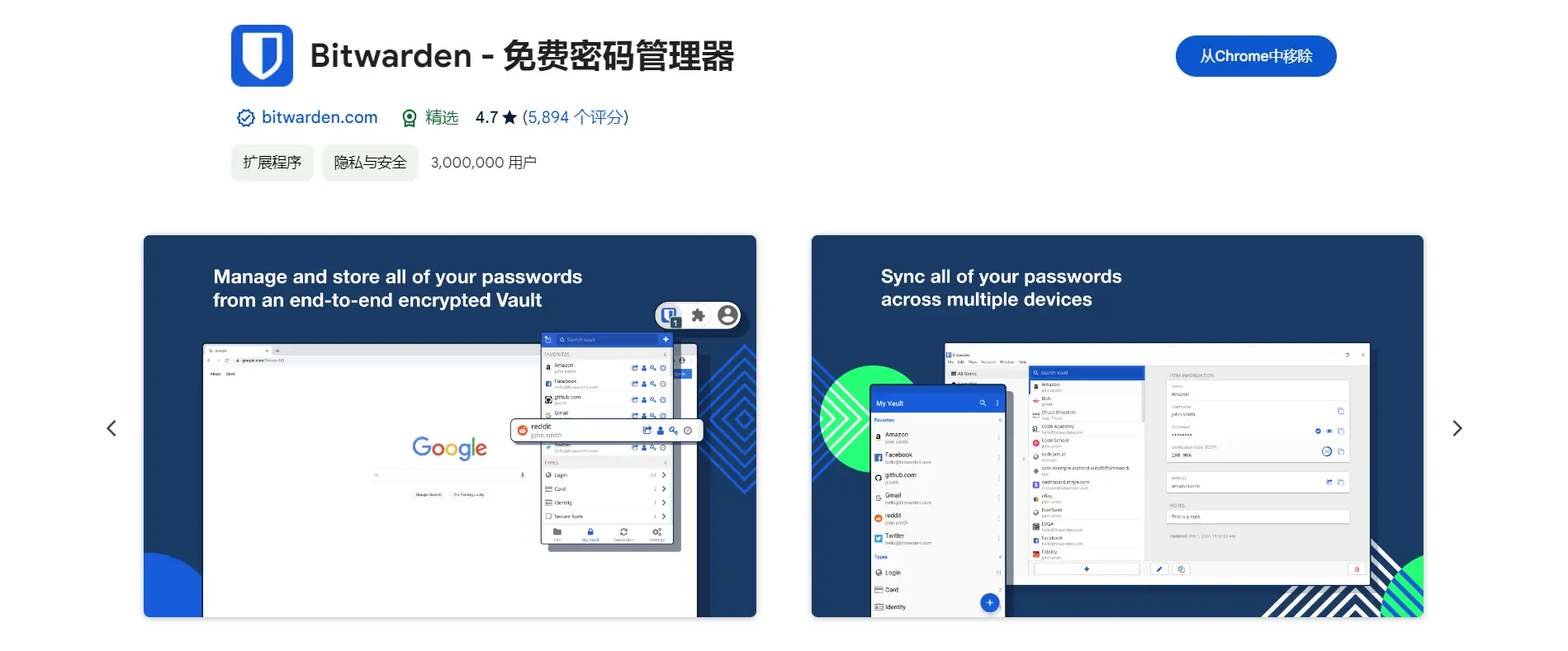 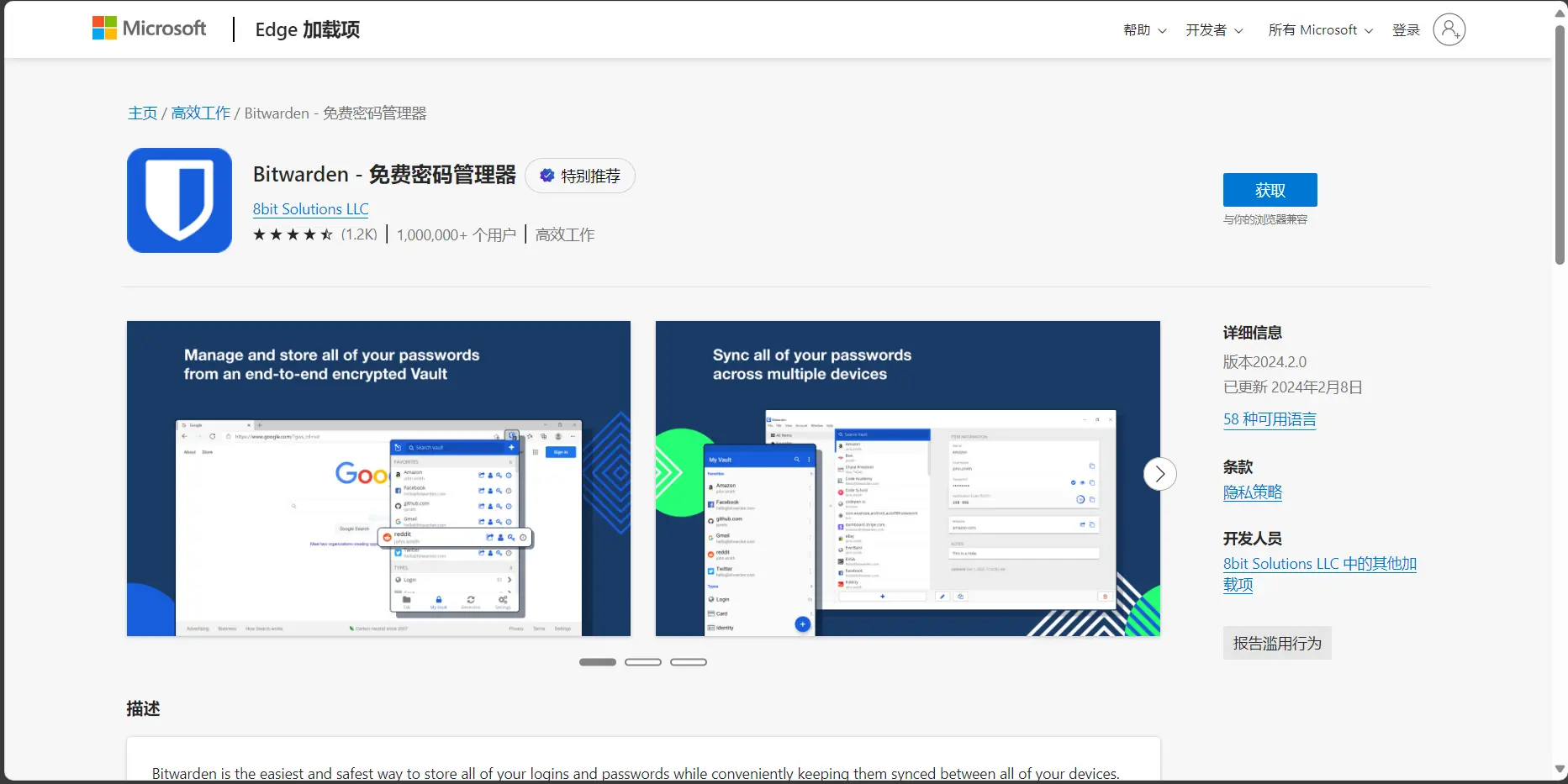 ### 7.2 手动上传安装 进入官网链接根据自己浏览器下载:https://bitwarden.com/download/#downloads-web-browser 有些可能还是需要网络环境,下载不了,大家自己上网搜索一下扩展 ## 8. 桌面端和app端 直接进入官网下载链接下载或者在Github下载 github下载链接:https://github.com/bitwarden/clients/releases 安卓app端可在play商店和GitHub下载。 github下载链接:https://github.com/bitwarden/mobile/releases ## 9.总结 本人是大概前几个月开始使用Bitwarden的,使用下来个人感觉不错,特别是在网页浏览器的场景,注册账号,直接帮我生成以及保存我的账户信息,我省去了自己输入以及还需要记忆密码的烦恼。但是在我手机端可能使用效果要差一点,有些输入框没有识别到,但是这个还行,我就直接打开bitwarden去里面进行搜索我的账户就可以。随着信息互联网发展,我个人认为做好密码管理、密码安全、信息安全越来越重要的,分享这个的目的也是想传达这样一个理念,大家要注意保护自己的个人密码、个人数据的安全。当然还有其他的一些密码管理软件,比如[keepass](https://keepass.info/)、[1password](https://1password.com)等,大家也可以去看看他们,看看哪一款适合于你自己。 最后,非常感谢开发者们的付出,让我们可以使用这些产品。 SdfAL@fzy2n!r6 打赏: 微信, 支付宝 标签: VPS 本作品采用 知识共享署名-相同方式共享 4.0 国际许可协议 进行许可。